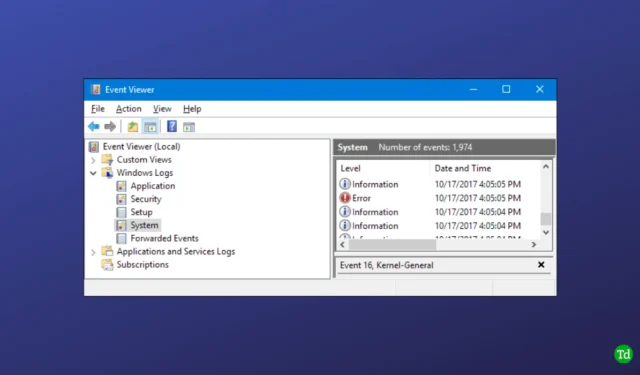
Is Windows Event Viewer een tool die ieders interesse wekt? De meeste dagelijkse gebruikers van Windows zijn zich waarschijnlijk niet bewust van het bestaan ervan en de voordelen die het biedt. Deze tool is van onschatbare waarde voor het monitoren van systeemactiviteiten via logbestanden via de Event Viewer.
Het houdt alle berichten bij die gerelateerd zijn aan applicaties en het systeem, zoals fouten, informatieve meldingen en waarschuwingen. Het kan behoorlijk alarmerend zijn, omdat zelfs een goed functionerend systeem vaak talloze fouten en waarschuwingen in het log weergeeft.
Hoewel de Logboeken een krachtige bron zijn voor het diagnosticeren en begrijpen van verschillende Windows-problemen, is het essentieel om de functionaliteit en het gebruik ervan te begrijpen.
Windows Event Viewer en zijn functies begrijpen
De Logboeken-functie is een basishulpprogramma in Windows waarmee gebruikers het volledige gebeurtenislogboek kunnen bekijken .
Wanneer er een systeemprobleem ontstaat, of dit nu wordt veroorzaakt door een hardwarestoring, een applicatiecrash, driverfouten, systeemstoringen of beveiligingsproblemen, houdt de Event Viewer een uitgebreid overzicht bij van al deze gebeurtenissen in een logboek.
Deze tool is vooral handig bij onverwachte herstarts of vastlopers van het systeem, vooral wanneer drivers niet voldoende loginformatie hebben om te helpen bij het oplossen van problemen. Dat is de kernfunctie van de Event Viewer.
Als u de gebeurtenislogboeken doorneemt, ontdekt u misschien dat ze chaotisch en voor velen lastig te interpreteren zijn. Deze verwarring leidt vaak tot paniek wanneer gebruikers talloze waarschuwings- en foutmeldingen tegenkomen, zelfs wanneer hun systemen soepel lijken te werken. Het is echter heel normaal om deze logs te zien en er is geen reden tot bezorgdheid, tenzij u significante veranderingen in de systeemprestaties opmerkt.
Als u dergelijke veranderingen opmerkt en niet zeker weet hoe u deze kunt verhelpen, raden wij u aan een gekwalificeerde technicus om hulp te vragen.
Bovendien maken oplichters vaak misbruik van deze angst door alle fouten en waarschuwingen af te schilderen als catastrofaal. In werkelijkheid is de situatie niet zo ernstig als ze beweren.
Toegang tot Windows Event Viewer
Volg deze stappen om toegang te krijgen tot het hulpprogramma Windows Event Viewer:
- Klik op Windows > typ Logboeken.
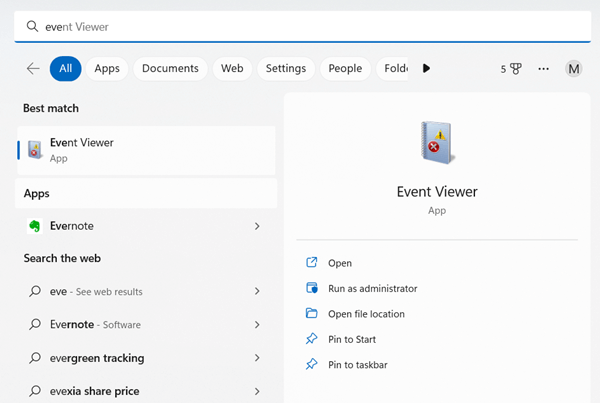
- Selecteer Openen . U ziet het dashboard van de Event Viewer .
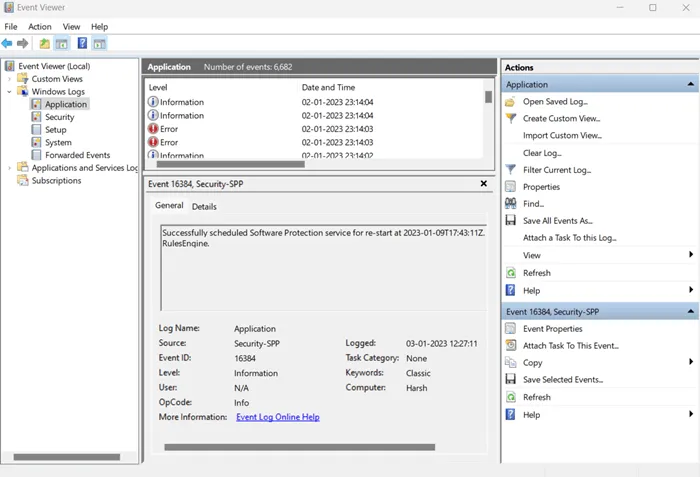
Categoriseringen van gegevens in het Windows-gebeurtenislogboek
Het Windows-logboek bestaat uit vier verschillende categorieën waarin alle gecontroleerde gegevens worden georganiseerd. Elke gebeurtenis wordt methodisch opgeslagen in specifieke logtypen. Hieronder staan de vier primaire categorieën die in Windows-logboeken worden aangetroffen:
1. Toepassing
Het toepassingslogboek is bedoeld voor het bijhouden van Windows-systeemcomponenten. Het begint met het loggen van activiteit wanneer u interactie hebt met Windows-systeemcomponenten, zoals drivers, toepassingshulpprogramma’s en andere ingebouwde elementen.
2. Beveiliging
Het Security log registreert een verscheidenheid aan security-gerelateerde events en issues. Als u security-problemen tegenkomt, kunt u zowel succesvolle als mislukte activiteiten via dit log controleren.
3. Instellen
In het installatielogboek worden gebeurtenissen vastgelegd die verband houden met de installatie van Windows en de bijbehorende installatieprocessen.
4. Systeem
Het systeem registreert gedetailleerde gegevens over systeembestanden en geïnstalleerde toepassingen in Windows, waaronder informatie over de Windows Update-client, algemene kernelgebeurtenissen en de servicebeheerfunctie.
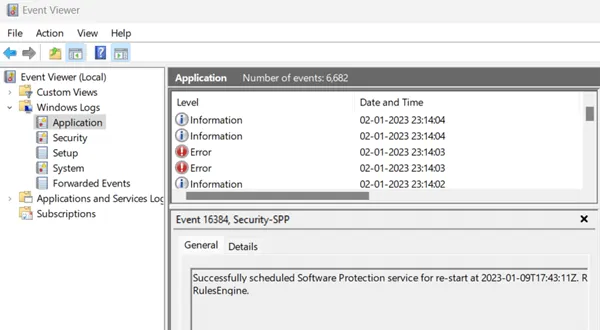
Soorten gebeurtenissen en hun implicaties
In een Windows-omgeving zult u drie hoofdtypen gebeurtenissen tegenkomen die informatie over de logs overbrengen. Laten we deze drie gebeurtenistypen en hun betekenissen eens bekijken:
- Informatie – Geeft aan dat er iets in het systeem is gebeurd, wat normaal is.
- Fout – Geeft een probleem of een mislukte poging om een programma uit te voeren aan. Hoewel fouten zorgwekkend lijken, belemmeren ze de prestaties van uw systeem mogelijk niet.
- Waarschuwing – Geeft een probleem aan dat kan escaleren tot een groot probleem als het niet wordt aangepakt.
Belangrijke toepassingen van Windows Event Viewer
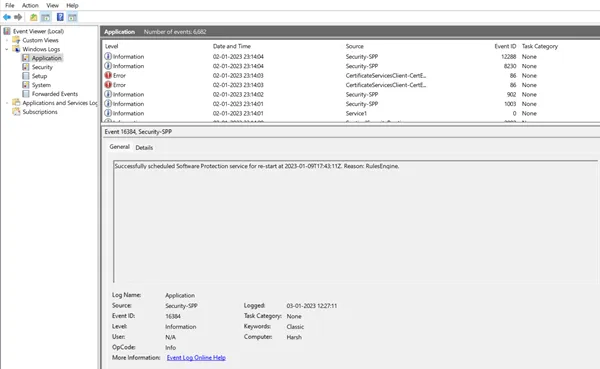
In werkelijkheid is Windows Event Viewer meer toegespitst op gevorderde gebruikers dan op gewone gebruikers. Het is extreem nuttig voor degenen die de gebeurtenisdetails kunnen interpreteren die nodig zijn voor het diagnosticeren van systeemproblemen.
De Event Viewer kan overweldigend lijken vanwege de veelheid aan fouten, waarschuwingen en informatieve gebeurtenissen die het bevat. Het is echter belangrijk om te beseffen dat het gewoon logs documenteert die kunnen helpen bij het oplossen van specifieke problemen.
Als uw systeem bijvoorbeeld onverwacht opnieuw opstart of als u een blauw scherm krijgt, kan de Logboeken-functie helpen bij het identificeren van de oorzaak.
Bovendien, als u ongeautoriseerde activiteiten op uw apparaat opmerkt, kan de Windows Event Viewer helpen deze incidenten te monitoren voor oplossing. Dit benadrukt de essentiële functionaliteit van de Event Viewer.
Elke gebeurtenis bevat cruciale informatie over het niveau, tijdstempel, bron, gebeurtenis-ID en taakcategorie.
Conclusie
De Windows Event Viewer is van onschatbare waarde voor het oplossen van gedragsveranderingen binnen een systeem. Hoewel gewone gebruikers moeite kunnen hebben met het decoderen van de betekenis van verschillende fout- of waarschuwingsgebeurtenissen, is het van groot belang voor degenen die het begrijpen.
Deze samenvatting biedt een uitgebreid overzicht van de Windows Event Viewer en benadrukt de relevantie ervan. Als u vragen hebt of verdere verduidelijking nodig hebt, kunt u hieronder een opmerking achterlaten.




Geef een reactie